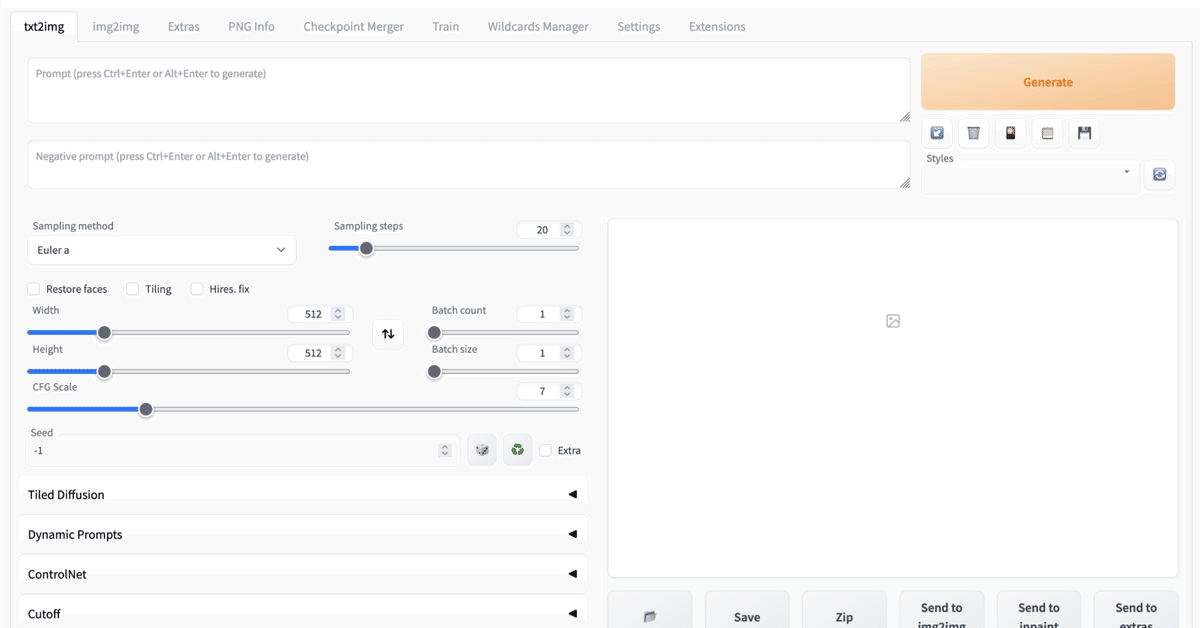
MacローカルでStable Diffusion使う方法
今流行りのStable Diffusion使ったAI画像生成したいMacユーザーへ親切な説明書です。私自身がプログラミング赤ちゃんなので失敗を重ねた上でのシンプルでわかりやすい案内になるかと思います。
ただしM1,M2のMac対応ですのでそれ以前のものはわかりません。
では始めます。
1.macのターミナルを起動します。
2.Homebrewをインストールします。
3.Pythonをインストールします。
4.AUTOMATIC1111 版 stable-diffusion-webuiをインストールします。
5.余談
1.macのターミナルを起動します。
finder→移動(タブ)→ユーティリティ→ターミナル

起動するとこういう画面になると思います。
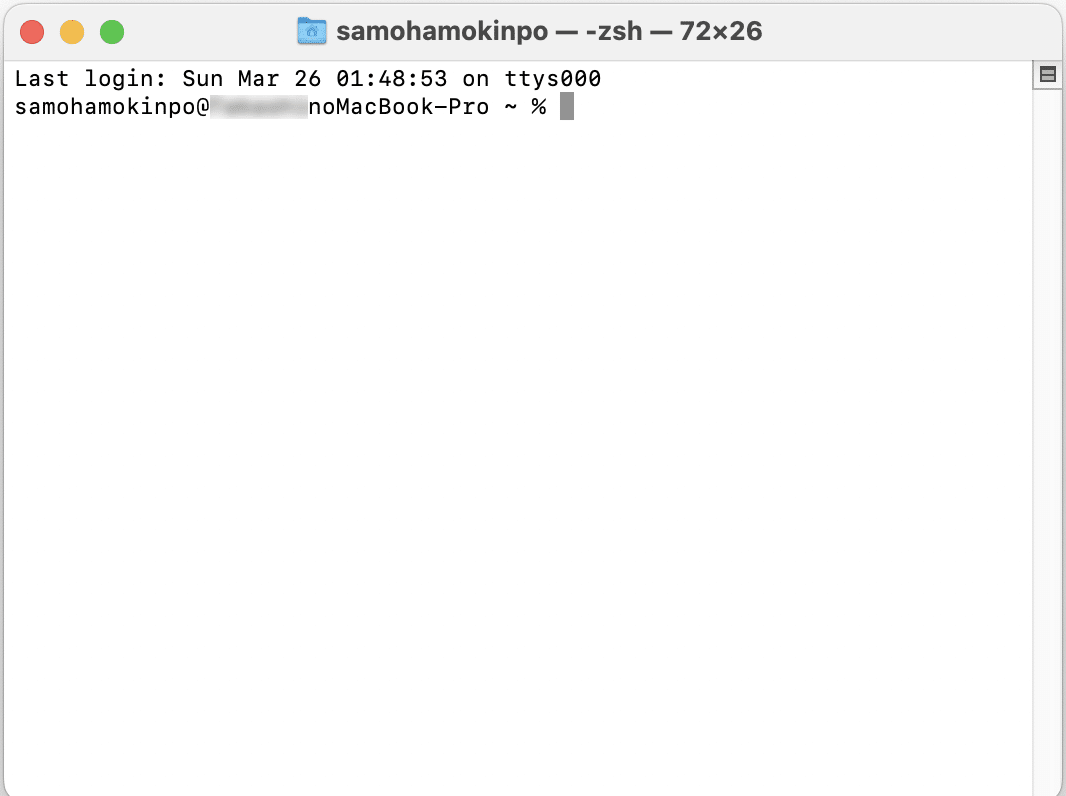
2.Homebrewをインストールします。
簡単にいうとPythonというプログラミング言語を使うために必要なもの。
Homebrew
https://brew.sh/index_ja

赤丸をクリックすればコードがコピーされるのでターミナルに貼り付けてエンターを押すと勝手にインストールされます。
パスワード聞かれるのでPC起動に使うものを入力してください。


これでHomebrewはインストールされましたが赤文字のところで「PATHに追加してくれ」と言ってくるのでこの2行を1行づつコピペしてエンターを押します。(M1だと3行出るようです。)


なんも反応は起きませんがこれでOKです。
インストールできてるか一応確認しましょう。
brew -v
↑をコピペしてエンター押してください。

これが表示されていれば問題ないです。
3.Pythonをインストールします。
ターミナルに↓のコードをコピペしてエンターを押します。
brew install cmake protobuf rust python@3.10 git wget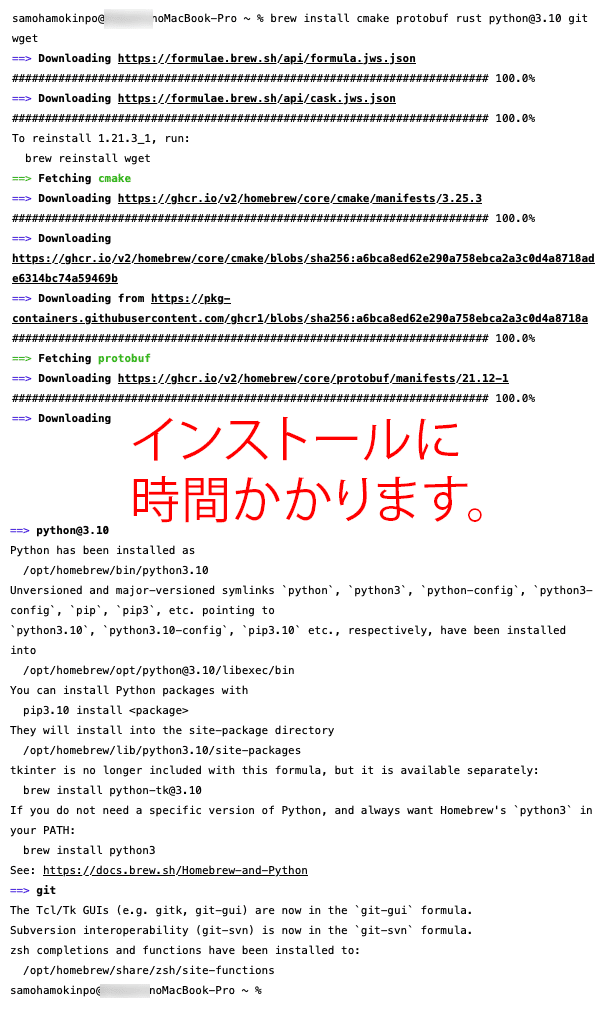
勝手にインストールされます。
4.AUTOMATIC1111 版 stable-diffusion-webuiをインストールします。
ターミナルに↓のコードをコピペしてエンターを押します。
git clone https://github.com/AUTOMATIC1111/stable-diffusion-webui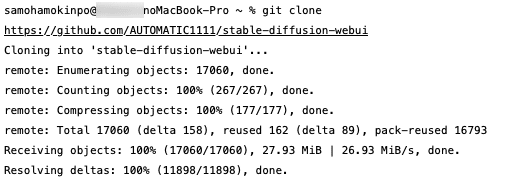
今度はターミナルに↓のコードをコピペしてエンターを押します。
cd stable-diffusion-webui続けて↓のコードをコピペしてエンターを押します。
./webui.shこの処理が終わると↓のような画面になります。

赤文字部分のURLをSafariやChromeなど普段使っているWEBブラウザにコピペすれば完了です。やったね!

Stable Diffusionの使い方は色々な賢者達が書いているのでそれを参照して下さい。素敵なAIライフを!!
次回、起動するときはターミナルで
cd stable-diffusion-webui
./webui.shこの2行を1行づつコピペ&エンターすればOKです。
5.余談
Macでできる事。できない事。
私のMacはM2MAX 96GBで現状最高スペックなのですがやれることに制限があります。そもそもNVIDIAのビデオカードを搭載していないとCUDAというシステムが使えないのでAI生成に必須の高速処理ができません。
一番大きい長辺サイズが2048なのですがそのサイズはスペック足らずで落ちます。576x768のハイレゾ2倍の1152x1536が割と安定して出せる大きなサイズです。それ以上もギリギリ出せますがハイレゾ使うと落ちます。
ハイレゾ無しならもう少し大きなサイズ出せますが奇形のクリーチャーが産まれるので実質使えません。
SNSにいる優秀な賢者たちは1536x2048の高画質を作っていますがこの画質を求めるならGoogle Colab使用をお勧めします。
他にはLoRA生成とか学習させることができません。DreamBoothなどインストールすることはできますが灰色表示でボタンが押せません。CUDAシステムに関係していると思います。できる方法があるなら教えて欲しいです。
Macローカルでの生成時間
384x512 12秒
512x512 16秒
576x768 30秒
384x512のハイレゾ2倍の768x1024 81秒
512x768のハイレゾ2倍の1024x1536 4分30秒
576x768のハイレゾ2倍の1152x1536 4分50秒
私はいつも384x512のハイレゾ2倍の768x1024で生成してます。
このnote書いてる時に確認で「576x768のハイレゾ2倍の1152x1536」を生成してたらかなりバクって使えないなと思いました。原因がわからない。うまく行ってた時もあったんですが。
そうなると「512x768のハイレゾ2倍の1024x1536」が一番安定して出る高画質かと思われます。

現状384x512のハイレゾ2倍の768x1024画質で先人達の生み出したLoRAなどをうまく活用して楽しむのが一番ストレスフリーで楽しめると思います。
Macローカルで使用する最大のメリットは時間を気にせずに生成できるところですかね。寝てる間とか仕事行っている間に延々と生成させられます。私はAutomatorで540分(9時間)セットして使ってます。
以上です。

最近windows導入してLoRA作ってるんですがMacでもできそうな記事を見つけたのでもしかしたら学習できるかもですね。
twitter
@samoHKP
